Acest tutorial se concentrează pe modalitățile de adăugare și ștergere a utilizatorilor pe sistemele de operare CentOS 8.
Când începeți cu o nouă instanță CentOS 8, adăugarea și ștergerea utilizatorilor este una dintre cele mai de bază sarcini pe care este posibil să trebuiască să le faceți.
Aducerea utilizatorilor poate fi destul de utilă.
Pe măsură ce serverul dumneavoastră crește în dimensiune, este posibil să doriți să adăugați noi utilizatori. De asemenea, este posibil să fiți tentat să le acordați permisiuni specifice, cum ar fi, de exemplu, drepturi sudo.
Pe de altă parte, este posibil să doriți să ștergeți unii utilizatori de pe gazda dumneavoastră. Din motive de securitate, este mai bine să lăsați conturi de utilizator doar pentru persoanele care folosesc efectiv serverul în fiecare zi.
În acest tutorial, vom parcurge toate modalitățile de adăugare și ștergere a utilizatorilor pe CentOS 8.
Tabelă de materii
- Precondiții
- Adăugarea unui utilizator pe CentOS 8 folosind adduser
- Adaugați un utilizator pe CentOS 8 folosind desktop-ul GNOME
- Adaugarea unui utilizator pe CentOS 8 folosind useradd
- Verificați dacă utilizatorul a fost adăugat
- Eliminarea unui utilizator pe CentOS 8 folosind deluser
- Eliminarea unui utilizator sudo cu visudo
- Eliminarea unui utilizator folosind GNOME Desktop
- Concluzie
Precondiții
Pentru a adăuga noi utilizatori pe CentOS 8, trebuie să fiți un utilizator sudo, ceea ce înseamnă că trebuie să aparțineți grupului wheel.
Dacă sunteți curioși cum să adăugați noi utilizatori la sudo pe CentOS 8, puteți urma tutorialul pe care l-am scris pe această temă.
Pentru a vă verifica drepturile sudo, rulați următoarea comandă
$ sudo -lDacă vedeți următoarea ieșire, sunteți în regulă.
Adăugarea unui utilizator pe CentOS 8 folosind adduser
Primul mod de a adăuga utilizatori pe CentOS 8 este de a folosi comanda adduser.
Comanda adduser este foarte asemănătoare cu comanda useradd, dar oferă un mod mai interactiv de a adăuga utilizatori pe serverul dumneavoastră CentOS 8.
În general, doriți să folosiți adduser mai degrabă decât useradd (așa cum recomandă chiar pagina man useradd)
Pentru a adăuga un utilizator pe CentOS 8, rulați această comandă
$ sudo adduser userAdding user 'user'Adding new group 'user' (1007)Adding new user 'user' (1005) with group 'user'Creating home directory '/home/user'Copying files from '/etc/skel'Vă va fi cerut să alegeți o parolă pentru utilizator
New password: <type your password>Retype new password: <retype your password>Changing the user information for rickyApoi vi se va cere să specificați câteva informații specifice despre noul utilizator.
Puteți lăsa unele valori goale dacă doriți, apăsând Enter.
Enter the new value, or press ENTER for the default Full Name : Room Number : Work Phone : Home Phone : Other : În final, veți fi întrebat dacă informațiile furnizate sunt corecte. Pur și simplu apăsați “Y” pentru a adăuga noul utilizator.
Is the information correct? YAcum că utilizatorul dvs. este creat, îl puteți adăuga la grupul wheel (numit și sudoers) pentru a-l face un utilizator administrator.
Adaugați un utilizator pe CentOS 8 folosind desktop-ul GNOME
Dacă ați instalat Centos 8 cu un desktop GNOME, există și o modalitate de a crea un utilizator direct din mediul UI.
În fila Applications (Aplicații), căutați “Settings” (Setări).
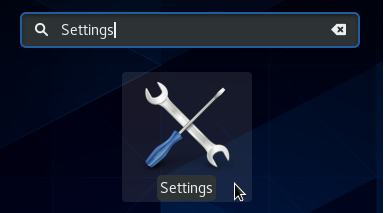
În fereastra Settings (Setări), faceți clic pe opțiunea “Details” (Detalii).
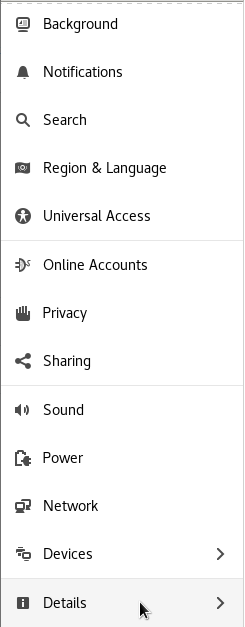
Selectați opțiunea “Detalii”, apoi faceți clic pe “Utilizatori”.
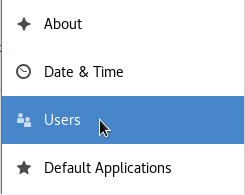
În colțul din dreapta sus al ferestrei, faceți clic pe butonul “Unlock” (Deblocare).
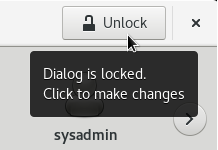
Introduceți parola, iar în meniul de sus ar trebui să fie afișată acum opțiunea “Add User” (Adăugare utilizator).
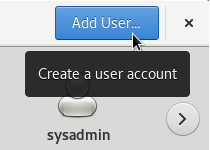
În următoarea fereastră, sunteți întrebat dacă doriți sau nu să creați un cont privilegiat (cu drepturi sudo sau nu).
Asigurați-vă că completați câmpul cu numele complet și câmpul cu numele de utilizator.
Puteți alege să atribuiți o parolă sau puteți lăsa utilizatorul să decidă asupra parolei sale la următoarea conectare.
Când ați terminat, faceți clic pe “Add” pentru a crea utilizatorul.
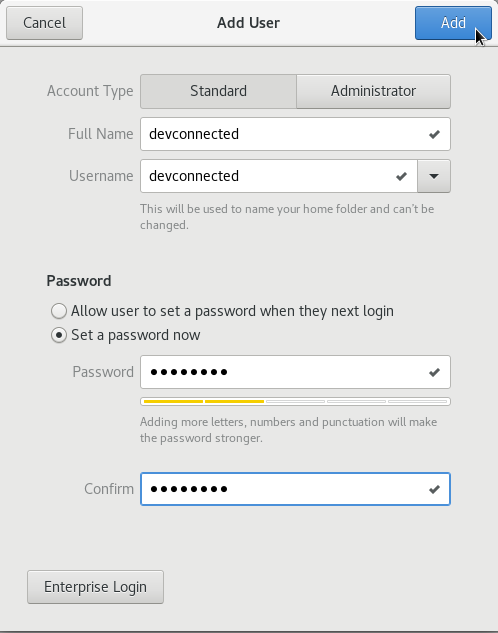
Felicitări, contul dvs. a fost creat cu succes.
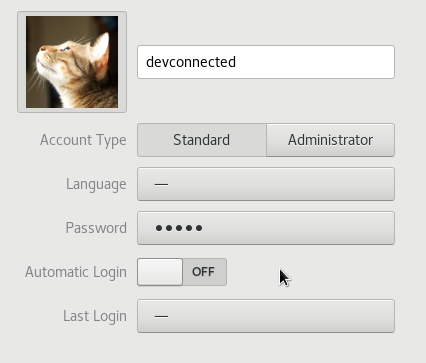
Adaugarea unui utilizator pe CentOS 8 folosind useradd
$ sudo useradd <username>Pentru a atribui o parolă utilizatorului, puteți folosi stegulețul -p, dar nu este recomandat, deoarece ceilalți utilizatori vor putea vedea parola.
Pentru a atribui o parolă unui utilizator, utilizați comanda passwd.
$ sudo passwd <username>New password:Retype new password:passwd: password updated successfullyVerificați dacă utilizatorul a fost adăugat
Pentru a verifica dacă utilizatorul a fost creat pe Linux, rulați următoarea comandă.
$ cat /etc/passwd | grep <user><user>:x:1000:1000:user,,,:/home/user:/bin/bashsau
$ cat /etc/passwd | grep <user> | cut -d: -f1<user>Dacă nu există intrări pentru această comandă, asigurați-vă că v-ați creat utilizatorul folosind comanda adduser.
Eliminarea unui utilizator pe CentOS 8 folosind deluser
Pentru a șterge un utilizator pe CentOS 8, trebuie să folosiți comanda deluser.
$ sudo deluser <username>În unele cazuri, este posibil să doriți să eliminați un utilizator împreună cu directorul său personal.
În acest caz, trebuie să adăugați opțiunea -remove-home.
Dacă nu specificați această opțiune, fișierele aparținând acestui utilizator vor rămâne intacte pe sistemul de fișiere.
$ sudo deluser --remove-home <username>Looking for files to backup/removeRemoving user 'user'Warning: group 'user' has no more members.Done.Pentru a șterge toate fișierele asociate unui utilizator, utilizați parametrul -remove-all-files.
$ sudo deluser --remove-all-files <username>Eliminarea unui utilizator sudo cu visudo
Dacă ați eliminat un utilizator sudo pe CentOS 8, este foarte probabil ca utilizatorul dvs. să existe încă în fișierul sudoers.
Pentru a șterge un utilizator din fișierul sudoers, rulați visudo.
$ sudo visudoCăutați linia corespunzătoare utilizatorului pe care tocmai l-ați șters și eliminați această linie.
<username> ALL=(ALL:ALL) ALLSalvați fișierul, iar utilizatorul dvs. nu ar trebui să mai aparțină grupului sudo.
Eliminarea unui utilizator folosind GNOME Desktop
Din panoul de utilizatori pe care l-am folosit mai devreme pentru a crea un utilizator, găsiți opțiunea “Remove user” în partea de jos a ferestrei.
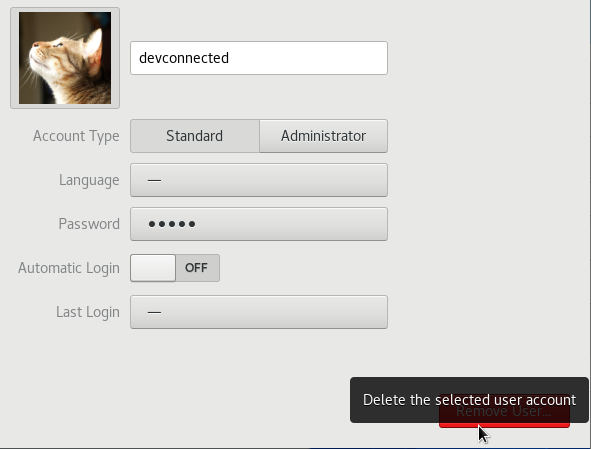
Nota : trebuie să deblocați panoul pentru a efectua această operațiune.
Când faceți clic pe “Remove User”, sunteți întrebat dacă doriți să păstrați fișierele deținute de acest utilizator. În acest caz, voi alege să elimin fișierele.
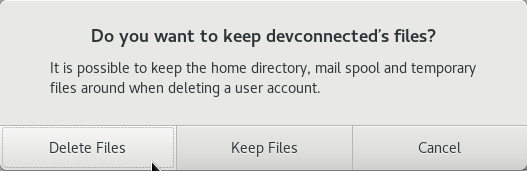
Concluzie
După cum puteți vedea, adăugarea și eliminarea utilizatorilor pe CentOS 8 este destul de simplă.
Dacă sunteți interesați de administrarea Linux, avem o secțiune completă cu articole detaliate pe această temă.
Asigurați-vă că o citiți pentru a înțelege concepte complexe de administrare a sistemelor Linux.

.